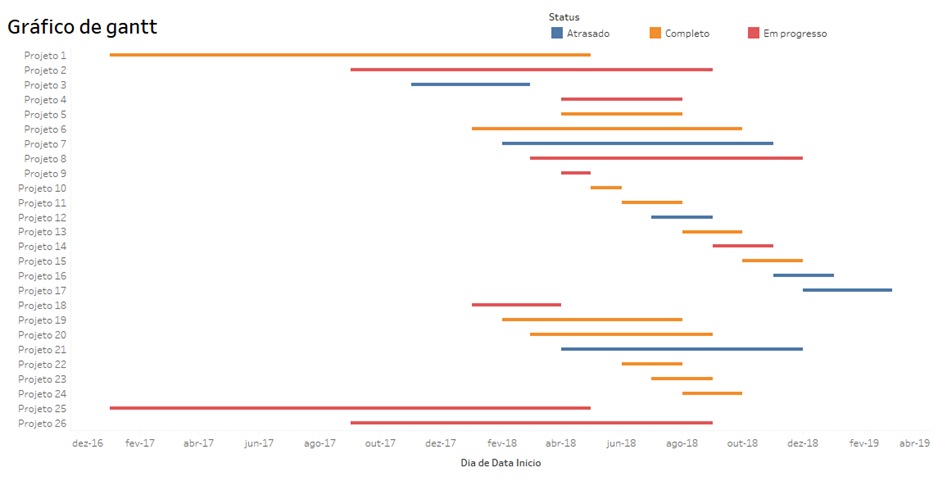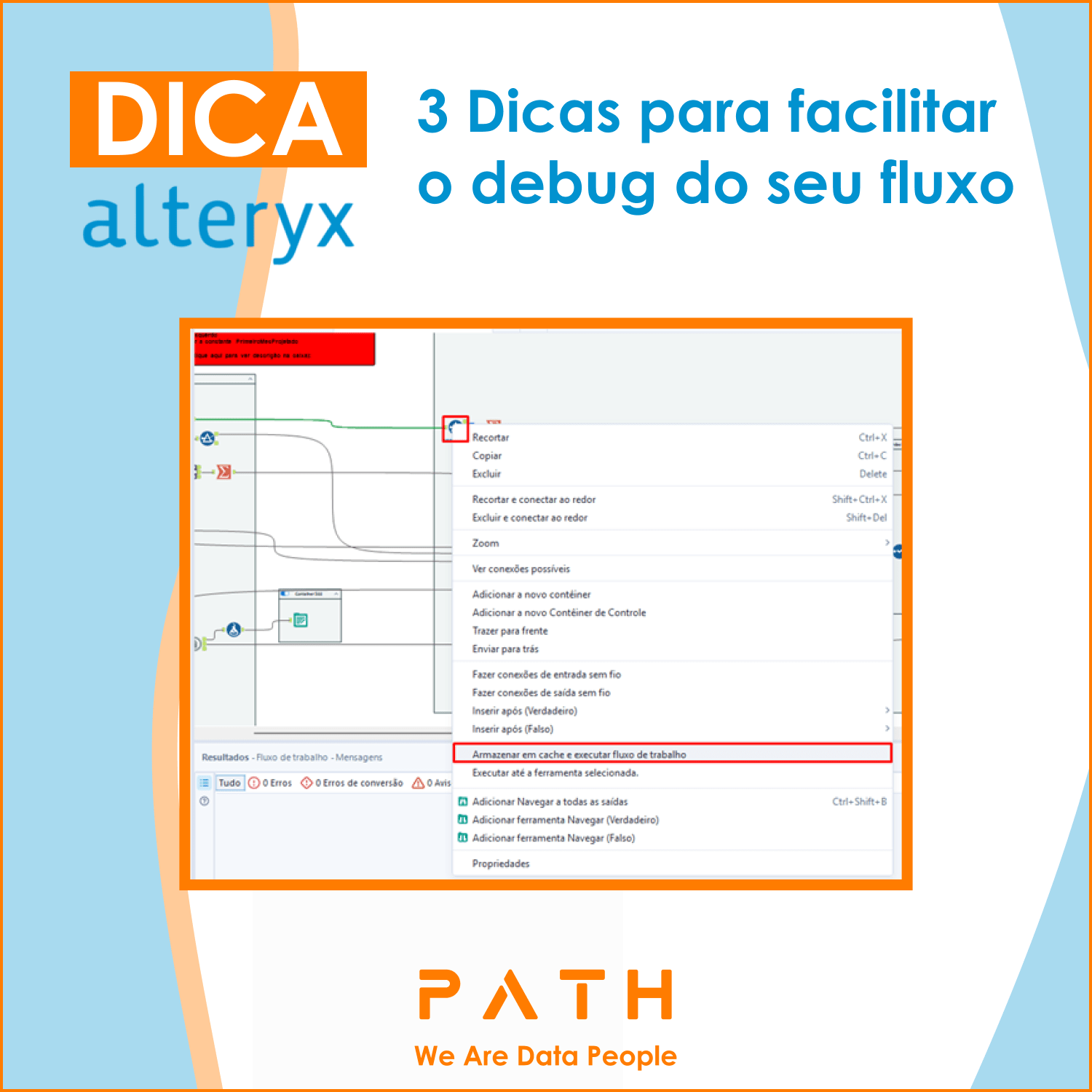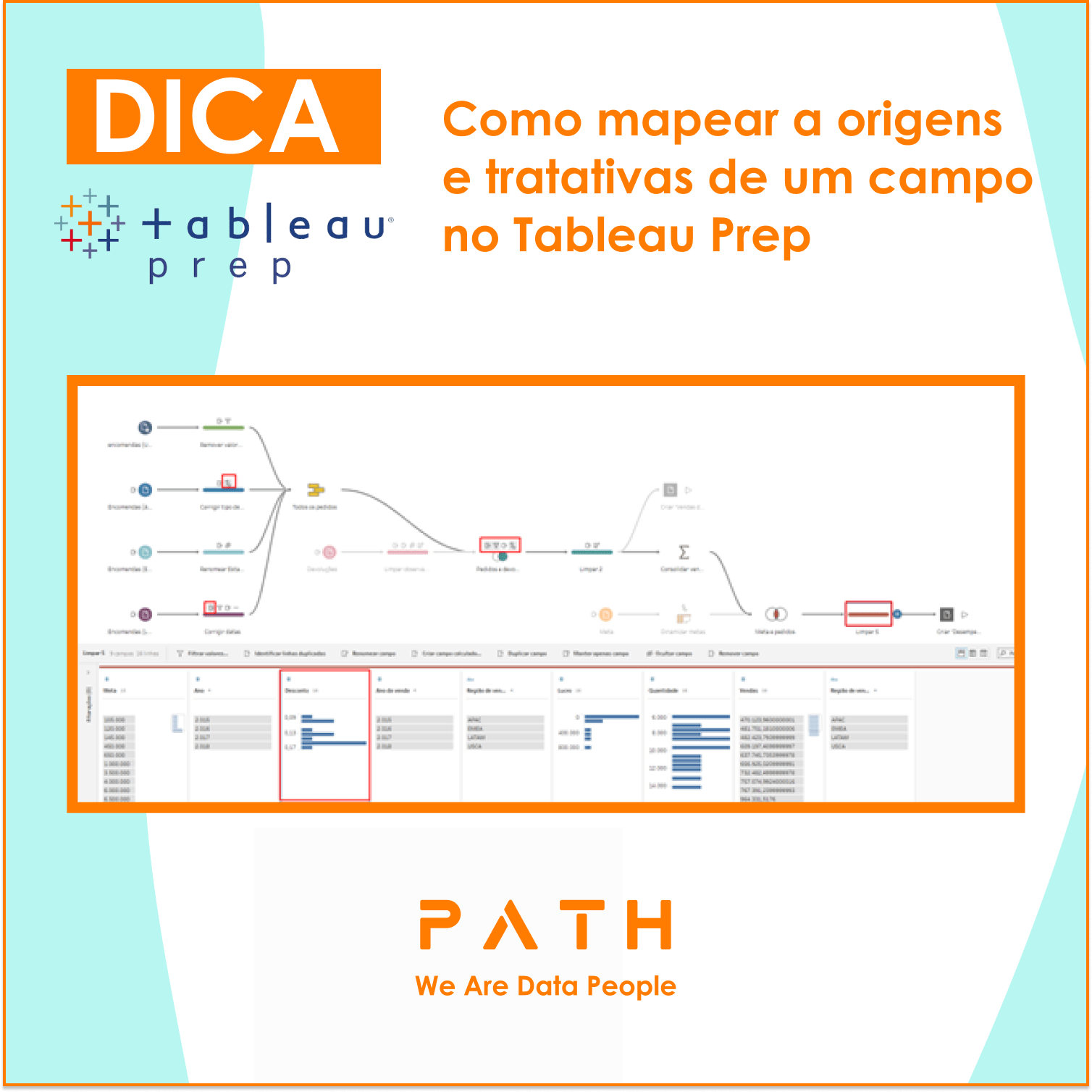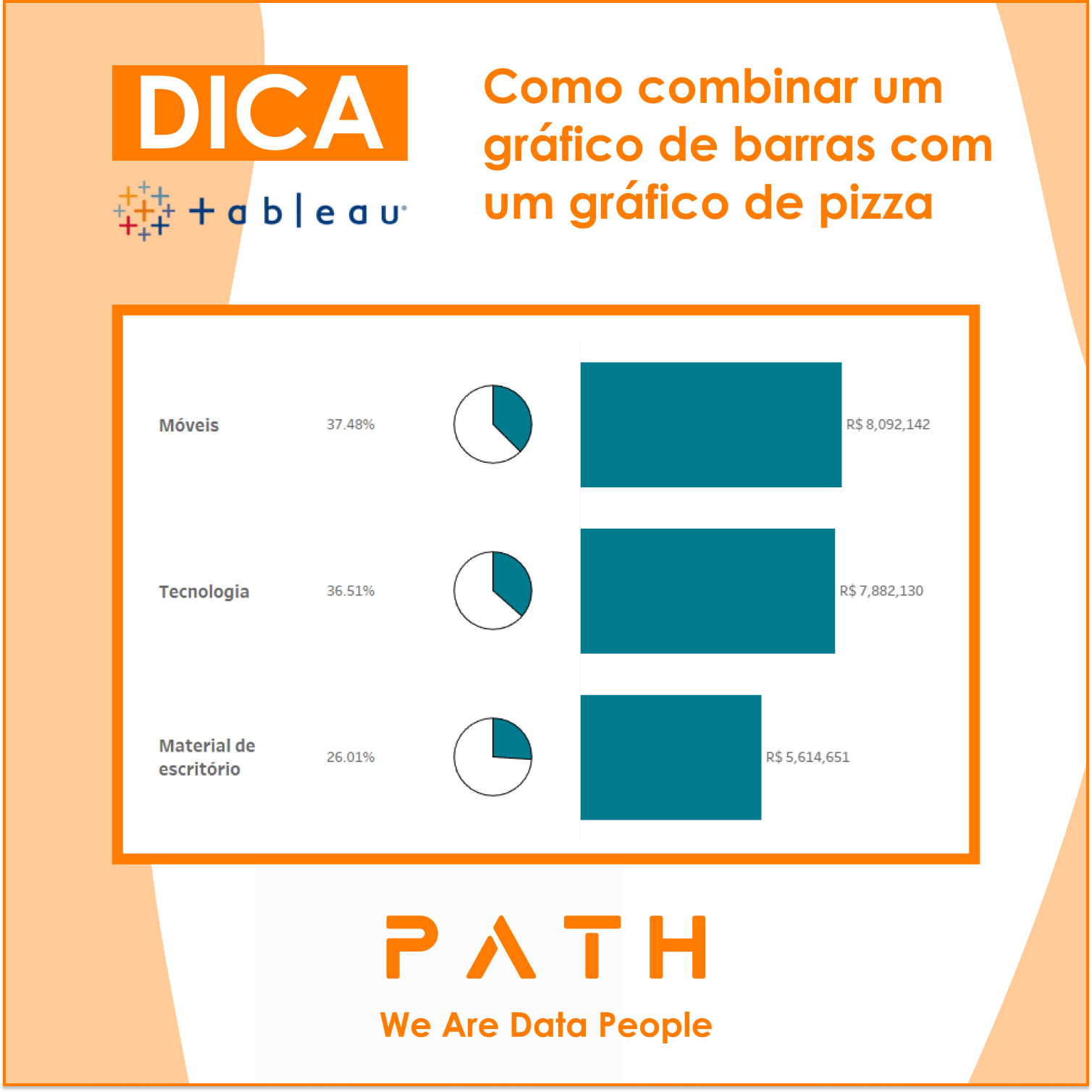O que você vai aprender?
Nesta dica, você irá aprender como fazer um gráfico de gantt. Esses gráficos são ótimos para mostrar a duração de eventos ou atividades, vamos ensinar passo a passo como criá-los.
Passo 1: Utilizaremos uma base em Excel que contém os seguinte campos: Descrição do projeto, Data Inicio, Data Fim e Status do projeto.
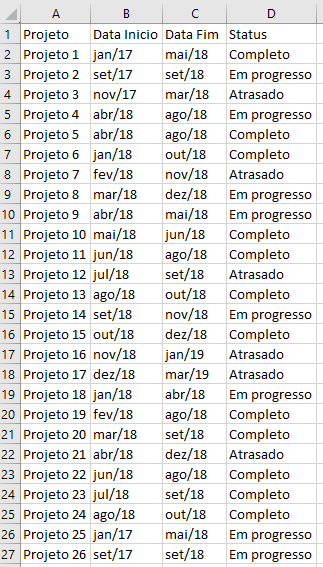
Passo 2: Arraste para sua visualização os seguintes campos: Projeto para linhas, Data de inicio para colunas e Status para cor. Não esqueça de colocar o gráfico do tipo Gantt.
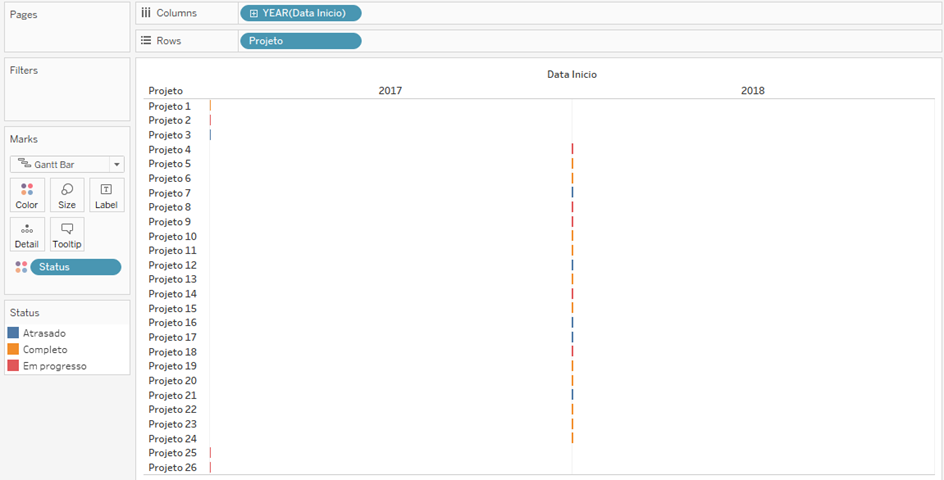
Passo 3: Em seguida, transforme o campo Data de inicio para dia contínuo.
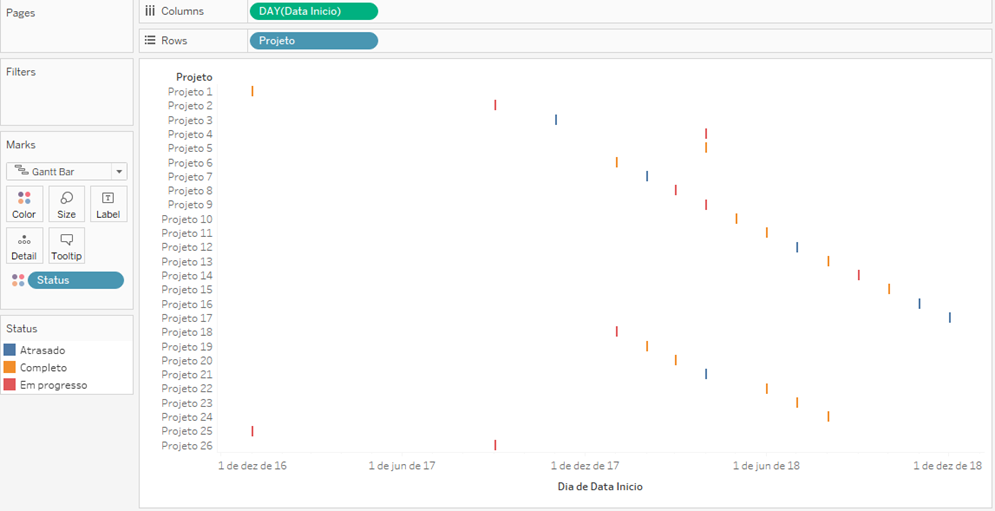
Passo 4: Crie um campo calculado chamado Duração Dias que retornará a diferença em dias entre a data de inicio e fim do projeto e arraste-o para tamanho.
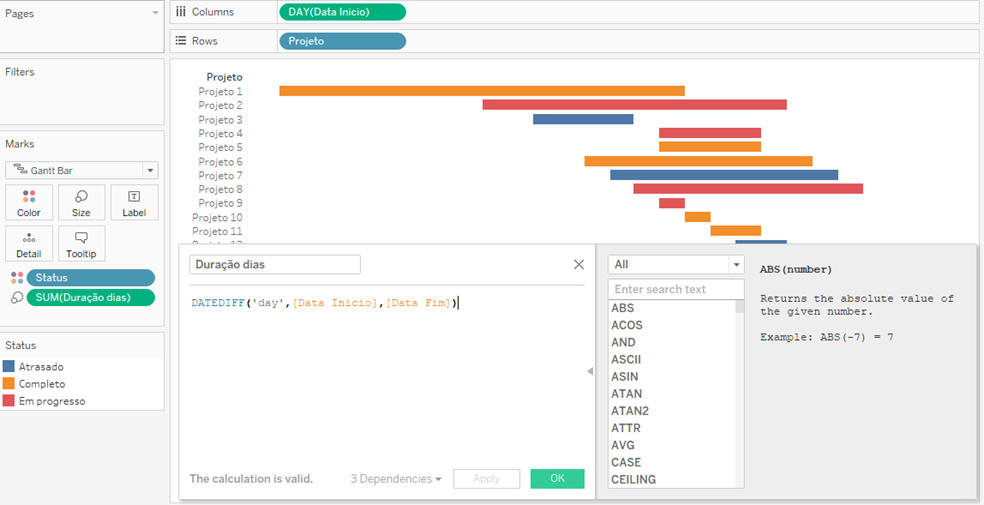
Passo 5: Arraste para detalhe os campos: Data Inicio e Data fim, clique em ambas as pílulas e selecione a opção “Mês Maio de 2015” no segundo menu de data (contínuo), e ajuste o tamanho da barra.
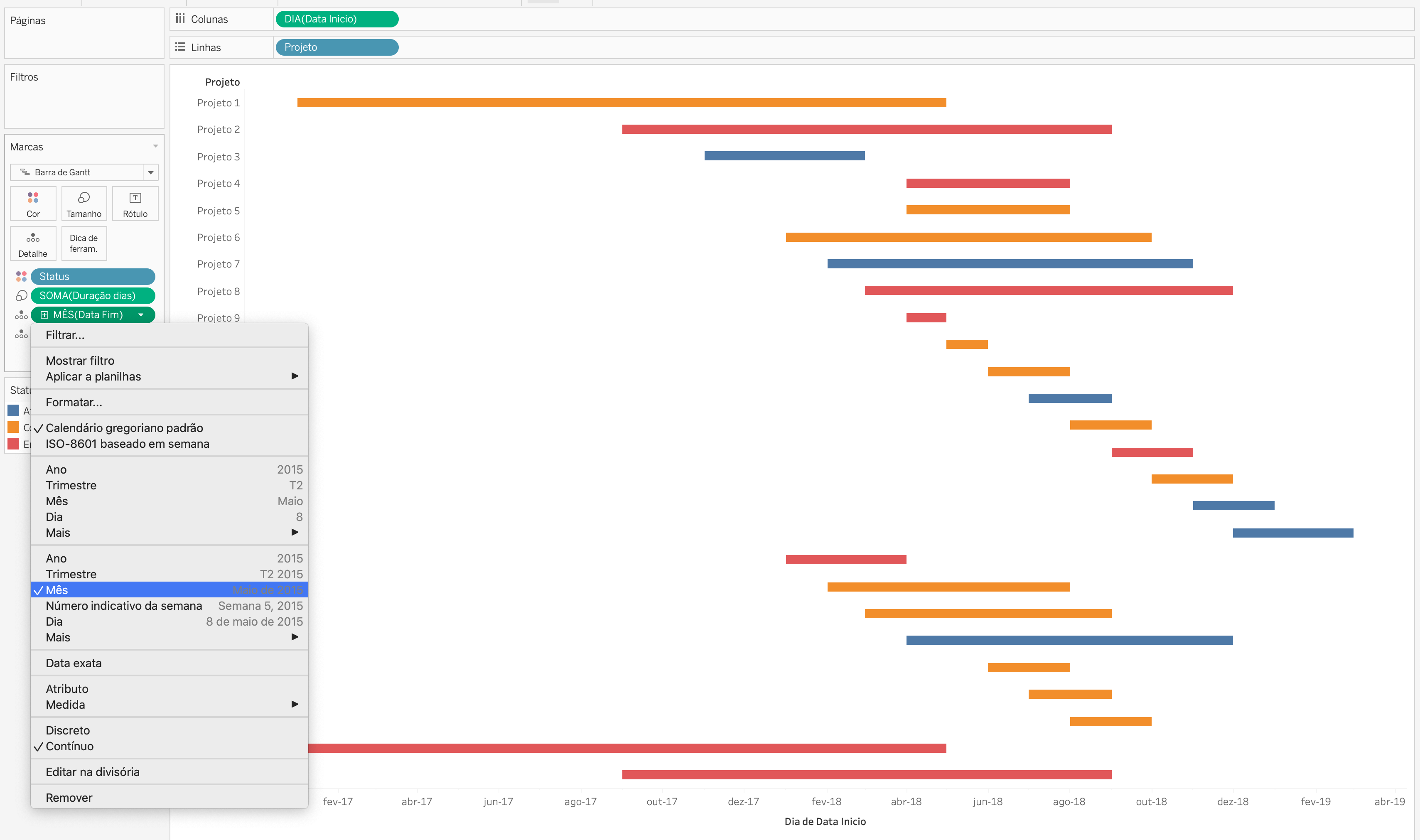
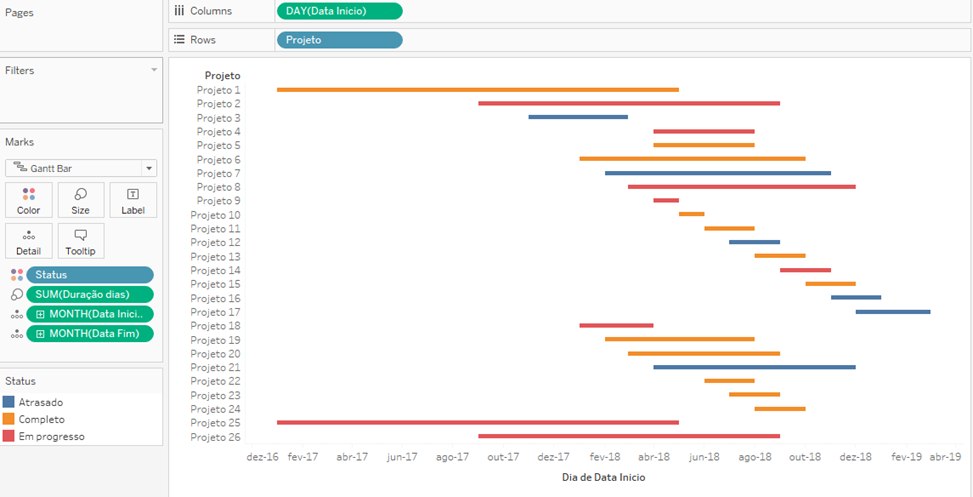
– Ao final, no painel abaixo, podemos ver que há apenas seis projetos que estão atrasados.